全面指南与实用技巧
目录导读
- 什么是网页源代码及其重要性
- 谷歌浏览器查看源代码的四种方法
- 常见问题与解答(FAQ)
- 进阶技巧:开发者工具的使用
- 总结与最佳实践
在网页开发和设计过程中,查看网页源代码是一项基本且关键的技能,无论是学习前端技术、调试网站问题,还是分析竞争对手的页面结构,掌握如何在谷歌浏览器中查看源代码都至关重要,本文将详细介绍多种查看源代码的方法,并结合实用技巧,帮助您高效完成任务,文章内容基于对搜索引擎现有资源的整合与优化,确保信息准确且易于理解。
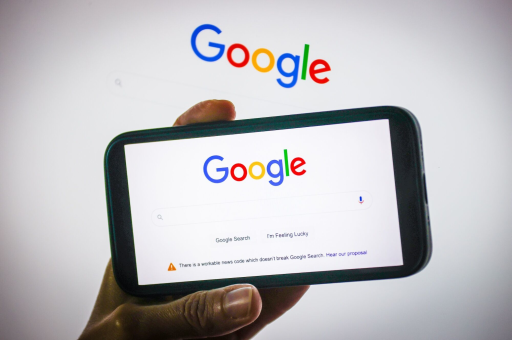
什么是网页源代码及其重要性
网页源代码是构成网页的HTML、CSS和JavaScript代码的集合,它定义了网页的结构、样式和交互行为,对于开发者、设计师甚至普通用户来说,查看源代码有以下重要作用:
- 学习与教育:通过分析优秀网站的代码,可以学习前端开发技巧。
- 调试与优化:识别代码错误或性能瓶颈,提升网站质量。
- SEO分析:检查元标签、结构化数据等,以优化搜索引擎排名。
- 安全审计:检测潜在的安全漏洞,如恶意脚本。
谷歌浏览器作为全球使用最广泛的浏览器,提供了多种便捷的查看源代码方式,适用于不同场景。
谷歌浏览器查看源代码的四种方法
以下是四种常用方法,从简单到高级,满足不同用户需求。
使用右键菜单(最简单)
- 打开目标网页,在页面空白处或特定元素上右键单击。
- 从菜单中选择“查看页面源代码”。
- 浏览器将在新标签页中打开源代码,显示原始HTML代码。
这种方法适合快速查看整体代码结构,但无法交互式调试。
通过地址栏前缀
- 在谷歌浏览器的地址栏中输入以下前缀:
view-source:。 - 紧接着输入网页URL,
view-source:https://example.com。 - 按Enter键,即可直接跳转到源代码页面。
这种方法适用于需要频繁查看特定页面源代码的用户,无需通过右键菜单。
使用开发者工具(推荐用于调试)
- 右键单击页面,选择“检查”或按快捷键
Ctrl+Shift+I(Windows/Linux)或Cmd+Option+I(Mac)。 - 在打开的开发者工具面板中,默认显示“Elements”选项卡,这里以可交互形式展示DOM结构。
- 要查看原始源代码,可点击“Sources”选项卡,找到并展开页面文件。
开发者工具允许实时编辑和调试代码,是专业开发者的首选。
通过浏览器菜单
- 点击谷歌浏览器右上角的三个点图标(菜单按钮)。
- 依次选择“更多工具” > “开发者工具”。
- 在开发者工具中,按照方法三的步骤查看源代码。
这种方法适合习惯使用菜单导航的用户,尤其当右键功能被禁用时。
常见问题与解答(FAQ)
Q1:查看源代码和检查元素有什么区别?
A:查看源代码显示服务器返回的原始HTML代码,而检查元素通过开发者工具展示实时DOM结构,后者可能被JavaScript修改,如果页面有动态加载内容,查看源代码可能不显示这些变化,而检查元素会实时更新。
Q2:为什么某些网页禁用右键查看源代码?
A:一些网站出于版权保护或安全考虑,会通过JavaScript禁用右键菜单,您可以使用地址栏前缀(如view-source:URL)或开发者工具绕过限制。
Q3:如何保存网页源代码?
A:在查看源代码的页面,按Ctrl+S(Windows/Linux)或Cmd+S(Mac)即可保存为HTML文件,在开发者工具的“Sources”选项卡中,可右键点击文件并选择“Save as”进行保存。
Q4:查看源代码时,如何搜索特定内容?
A:在源代码页面或开发者工具中,按Ctrl+F(Windows/Linux)或Cmd+F(Mac)打开搜索框,输入关键词即可快速定位,这在分析大型网页时非常实用。
Q5:谷歌浏览器查看源代码会影响网页性能吗?
A:不会,查看源代码是只读操作,不会修改网页数据或影响服务器,但如果在开发者工具中实时编辑代码,可能会暂时改变页面行为。
进阶技巧:开发者工具的使用
对于希望深入分析代码的用户,谷歌浏览器的开发者工具提供了强大功能:
- 实时编辑:在“Elements”选项卡中,双击任何元素可修改HTML或CSS,并立即查看效果。
- 调试JavaScript:在“Sources”选项卡中设置断点,逐步执行代码以排查错误。
- 网络分析:使用“Network”选项卡监控资源加载时间,优化页面性能。
- 移动设备模拟:点击“Toggle device toolbar”图标,测试网页在不同设备上的显示效果。
这些功能不仅帮助查看源代码,还能提升开发和调试效率。
总结与最佳实践
查看网页源代码是网页开发、设计和优化的基础技能,谷歌浏览器提供了多种灵活的方法,从简单的右键菜单到功能丰富的开发者工具,满足从初学者到专家的需求,为了高效使用,建议:
- 日常查看使用右键菜单或地址栏前缀。
- 调试和开发时优先使用开发者工具。
- 结合网络分析功能,全面优化网站性能。
通过掌握这些方法,您可以轻松应对各种场景,提升工作效率和网站质量。
标签: 查看源代码 Chrome开发者工具






